Ik gebruik tegenwoordig Excel-tabellen in bijna elk bestand dat ik aanmaak. Ze worden geleverd met een standaardfilter en het is gemakkelijk om de gegevens in de tabel te sorteren en te filteren met vervolgkeuzelijsten, en deze later te wissen. Maar wist u dat u Excel filters met een enkele klik kunt wissen?
Filters wissen
Nadat u filters hebt toegepast op kolommen in Excel tabellen, wilt u waarschijnlijk alle gegevens weer zien. Om dat te doen, kunt u eenvoudig één filter per keer wissen met de opdracht Filter wissen in de vervolgkeuzelijst in de kolomkop.

Of ga naar het tabblad Gegevens en klik op de knop Wissen, om alle filters in de actieve tabel te wissen.
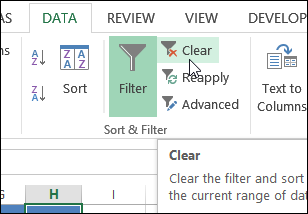
Make it Easier
Als je geen tijd hebt voor extra klikken, wanneer je de hele dag filters aan het wissen bent, is hier een snelle manier om ze te wissen. Met dank aan AlexJ, die deze tip heeft gedeeld.
U kunt meer Excel-voorbeeldbestanden van AlexJ vinden op mijn Contextures-site.
Om dit een één-klik-proces te maken:
- Een knop Wissen toevoegen aan de werkbalk Snelle toegang (QAT).
- Selecteer een cel in een draaitabel, of een Excel-tabel
- Klik op de knop Wissen, en alle filters worden gewist.

Het werkt ook op draaitabellen
Om deze tip “Alle filters wissen” nog nuttiger te maken, werkt het ook op draaitabellen!
Als u de Ribbon-opdrachten gebruikt om de filters van een draaitabel te wissen, kost dat meerdere klikken, omdat de opdracht Wissen een paar lagen lager staat.
- Neerst gaat u naar het tabblad Analyseren onder Hulpmiddelen voor draaitabellen
- Klik vervolgens op Acties
- Klik vervolgens op Filters wissen.

Maar als u de knop Wissen toevoegt aan de QAT, kunt u deze ook gebruiken om de actieve draaitabel te wissen. Denk eens aan alle tijd die u daarmee bespaart!
Video: Snel filters uit draaitabel verwijderen
Bekijk deze korte video om de stappen te zien voor het instellen van de knop en het verwijderen van de filters.